

By Adela D. Louie, Last Update: April 16, 2019
Heutzutage neigen die Menschen dazu, ihren PC für ihre tägliche Routine oder Arbeit zu verwenden, bei der Benutzer einige tägliche Daten oder Dateien aufbewahren. Es gibt jedoch Fälle, in denen Sie keinen Zugriff auf Ihren PC haben können, und plötzlich benötigten Sie einige wichtige Dateien, um darauf zugreifen zu können. Zu diesem Zeitpunkt können Sie möglicherweise auf andere Weise darüber nachdenken, wie Sie in solchen Situationen auf Ihre Dateien zugreifen können.
Tipps:
Deshalb werden wir Ihnen in diesem Artikel alles zeigen So laden Sie Daten auf dem PC in iCloud hoch. Auf diese Weise können Sie auf alle Daten, die Sie auf Ihrem Mac haben, mit einem beliebigen iOS-Gerät wie Ihrem iPhone, iPad und iPod zugreifen.
Teil 1: Was ist iCloud?Teil 2: Wie funktioniert iCloud?Teil 3: Wie kann ich Daten von einem Mac in iCloud hochladen?Teil 4: Wie kann ich Desktop und Dokumente auf Mac auf die iCloud hochladen?Teil 5: Fazit.
iCloud ist bekanntermaßen einer der beliebtesten Speicher, den Sie für die Sicherung Ihrer Daten verwenden können. Egal, ob Sie ein iPad, ein iPhone, einen iPod oder einen Mac besitzen. Die iCloud kann Ihnen beim Speichern Ihrer Fotos, Videos, Dokumente, Musik, Apps und vielem mehr helfen. Und das Beste daran ist, dass Sie problemlos von jedem Gerät aus auf sie zugreifen können, solange es das gleiche iCloud-Konto hat. Sie können Ihre iCloud auch verwenden, wenn Sie ein bestimmtes Gerät suchen.
Sobald Sie Ihr iCloud-Konto auf einem Ihrer iOS-Geräte oder auf Ihrem Mac OS X eingerichtet haben, können Sie sich problemlos bei einem anderen Gerät oder Mac anmelden. Alles was Sie brauchen, um sich einzuloggen, ist die gleiche Apple-ID und das gleiche Passwort. Sie können sie auch über die Website iCloud.com aufrufen, auf der Sie auch alle wichtigen Daten finden, die Sie auf Ihrer iCloud gespeichert haben.
Wenn Sie jedoch einen Windows-PC verwenden, können Sie nur darauf zugreifen, indem Sie über den Web-Zugriff auf Ihre Notizen, Kontakte, Kalender, iCloud-Laufwerk, Seiten, Zahlen und zugreifen Keynotes mit Ihrem Webbrowser auf Ihrem Windows-PC.
Nun gibt es einige Möglichkeiten, wie Sie hochladen oder hochladen können Sichere deine Dateien dass Sie auf Ihrem PC zu Ihrer iCloud haben. Und das zeigen wir Ihnen, wie Sie es hier machen können.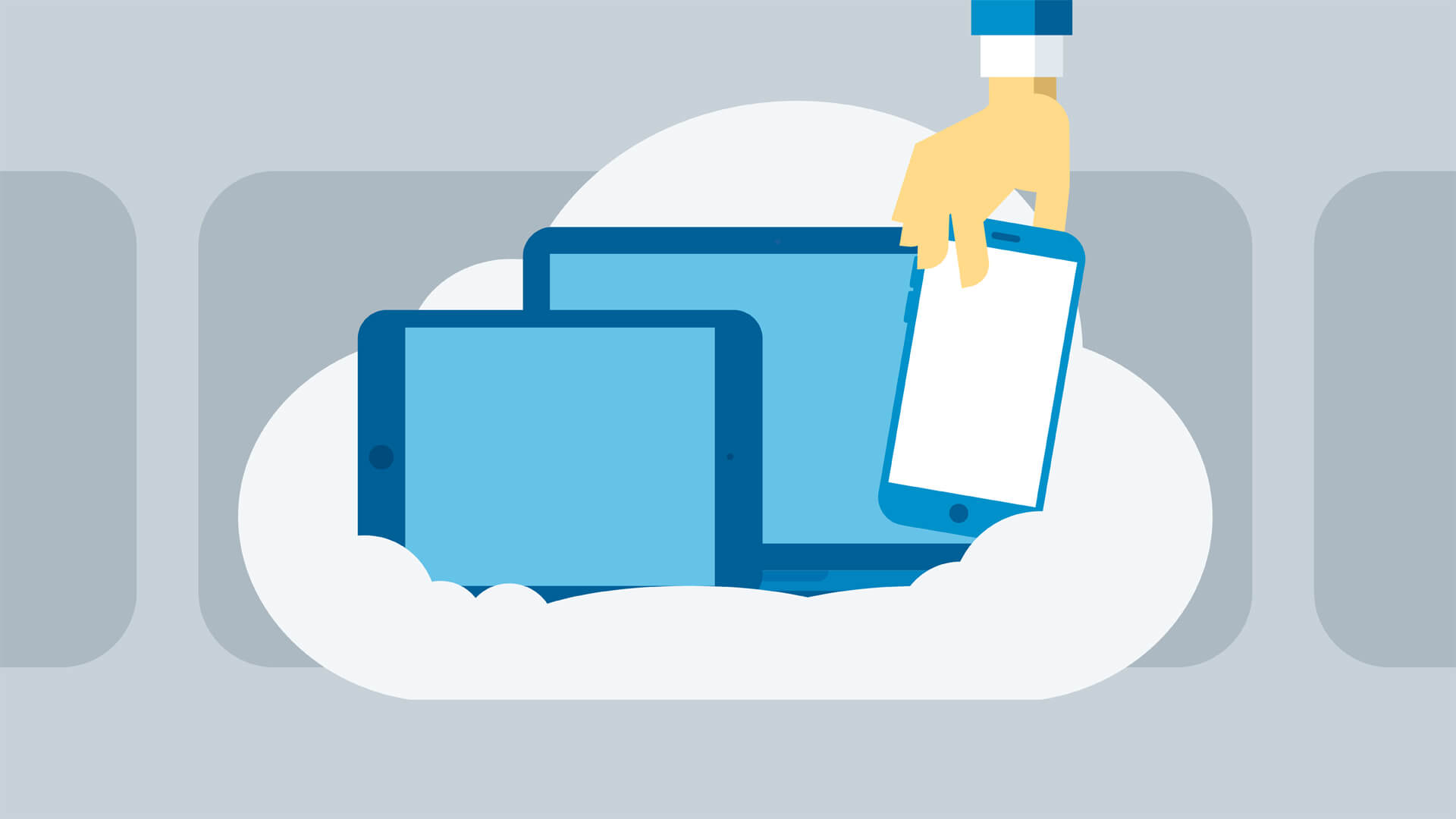
Die häufigsten Daten, die wir auf unserem Mac haben, sind die Fotos, die wir auf dem Mac gespeichert haben. Dies sind Daten, die wir als Beispiel dafür verwenden werden, wie Sie sie mit Ihrem Mac-PC in Ihre iCloud hochladen können. Und damit Sie dies tun können, müssen Sie Folgendes tun.
Schritt 1: Starten Sie das Foto, das Sie auf Ihre iCloud hochladen möchten.
Schritt 2: Von dort können Sie die Option "iCloud" unter der Kategorie "Shared" sehen.
Schritt 3: Von dort müssen Sie nur noch darauf klicken, um die Fotos auf Ihrer iCloud überprüfen zu können.
Schritt 4: Wählen Sie danach alle Fotos aus, die Sie auf Ihre iCloud hochladen möchten, und ziehen Sie sie in das Album mit dem Titel „My Photo Stream“.
Sie können auch alle Dokumente, die Sie auf Ihrem Mac haben, auf Ihrer iCloud speichern und auf Ihrer iCloud ablegen. Auf diese Weise können Sie über jedes andere iOS-Gerät oder über einen Computer auf jedes Gerät zugreifen. So kannst du es machen.
HINWEIS: Bevor Sie beginnen, müssen Sie sicherstellen, dass Sie über die erforderlichen Voraussetzungen verfügen, um mit dem Prozess fortfahren zu können.
Hier schalten Sie Ihren Desktop und die Dokumente auf dem Mac-Gerät ein, das Sie verwenden möchten, damit Sie Ihr iCloud-Laufwerk verwenden können. Hier ist was Sie tun müssen.
Schritt 1: Fahren Sie fort und gehen Sie zu Ihrem Apple-Menü.
Schritt 2: Danach gehen Sie weiter und wählen Sie Systemeinstellungen
Schritt 3: Dann wählen Sie iCloud.
Schritt 4: Außerdem müssen Sie sicherstellen, dass das iCloud-Laufwerk aktiviert ist.
Schritt 5: Danach klicken Sie auf "Optionen" neben dem iCloud-Laufwerk.
Schritt 6: Wählen Sie von dort aus die Ordner Desktop und Dokumente aus.
Schritt 7: Dann, wenn Sie fertig sind, klicken Sie auf Fertig.
Wenn Sie dies auf Ihrem Mac getan haben, können Sie in Ihrem Finder den Ordner Desktop und Dokumente finden, der sich in Ihrem iCloud-Abschnitt der Seitenleiste befindet. Wenn Sie also einen weiteren Mac-Desktop hinzufügen, finden Sie auch den Desktop-Ordner in Ihrem iCloud-Laufwerk. Der Name Ihres zweiten Mac-Geräts ist auch der Name des Ordners.
Nun wissen Sie bereits, wie Sie Ihre Daten auf iCloud auf den PC hochladen können. Das nächste, was Ihnen in den Sinn kommt, wird sein: "Wie wollen Sie darauf zugreifen?". Das ist eigentlich ganz einfach. Jedes Gerät, das Sie haben, kann Ihnen helfen, auf diese Dateien zuzugreifen. Und hier sind die Möglichkeiten, wie Sie dies auf verschiedenen Geräten tun können.
Hier finden Sie die Dateien auf Ihrem Desktop und Dokumente mit dem Finder auf Ihrem Mac unter iCloud. Sie haben auch die Möglichkeit, mit Ihrem Spotlight nach dem Titel zu suchen.
Sie können auch die Ordner verwalten oder organisieren, die Sie haben, sobald Sie Desktop und Dokumente aktiviert haben. Sobald Sie es mit einem zweiten Mac aktiviert haben, können Sie die Dateien in dem Ordner finden, der denselben Namen wie Ihr zweiter Mac hat.
Mit der Anwendung "Dateien" auf einem iOS 11 oder einer neueren Version eines iOS-Geräts können Sie problemlos über Ihr iPhone, Ihren iPod oder Ihr iPad darauf zugreifen. Und sobald Sie die benötigten Daten gefunden haben, können Sie alle Anwendungen verwenden, die mit den entsprechenden Anwendungen kompatibel sind. Auf diese Weise können Sie auch die von Ihnen gewählte Datei bearbeiten.
Sie finden die Dateien, die Sie auf Ihrer iCloud gespeichert haben, auch auf der iCloud.com-Website. Auf diese Weise können Sie von jedem anderen Computer aus auf Ihren Desktop- und Dokumentordner zugreifen. Sie können auch alle Dateien in den Ordner "Desktop" und "Dokumente" ziehen und werden überrascht sein, dass Sie sie auch auf Ihrem Mac finden können.
Damit Sie all dies tun können, müssen Sie Folgendes tun.
Schritt 1: Melden Sie sich bei iCloud.com mit Ihrer Apple-ID und dem Kennwort an.
Schritt 2: Danach wählen Sie iCloud Drive.
Schritt 3: Fahren Sie fort und klicken Sie auf den Ordner Desktop und Dokumente.
So einfach können Sie Daten in iCloud auf Ihren PC hochladen. Das ist sehr einfach, richtig? Abgesehen davon können Sie Ihre iCloud auch als Sicherungsmethode verwenden. Auf diese Weise können Sie alle wichtigen Daten, die Sie auf Ihrem Mac haben, in Ihrer iCloud aufbewahren und jederzeit darauf zugreifen, selbst wenn Sie einen anderen PC verwenden.
Hinterlassen Sie einen Kommentar
Kommentar
iOS Toolkit
3 Methoden zum Wiederherstellen Ihrer gelöschten Daten vom iPhone oder iPad.
Kostenlos Testen Kostenlos TestenBeliebte Artikel
/
INFORMATIVLANGWEILIG
/
SchlichtKOMPLIZIERT
Vielen Dank! Hier haben Sie die Wahl:
Excellent
Rating: 4.7 / 5 (basierend auf 79 Bewertungen)